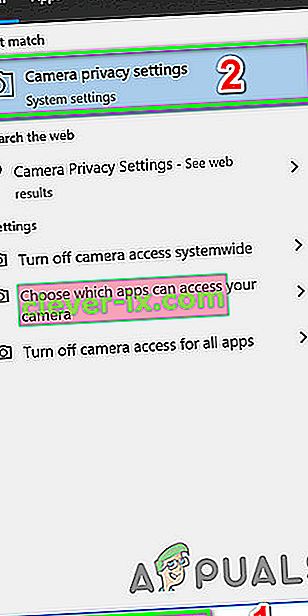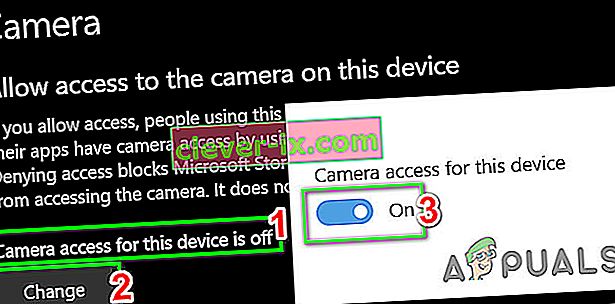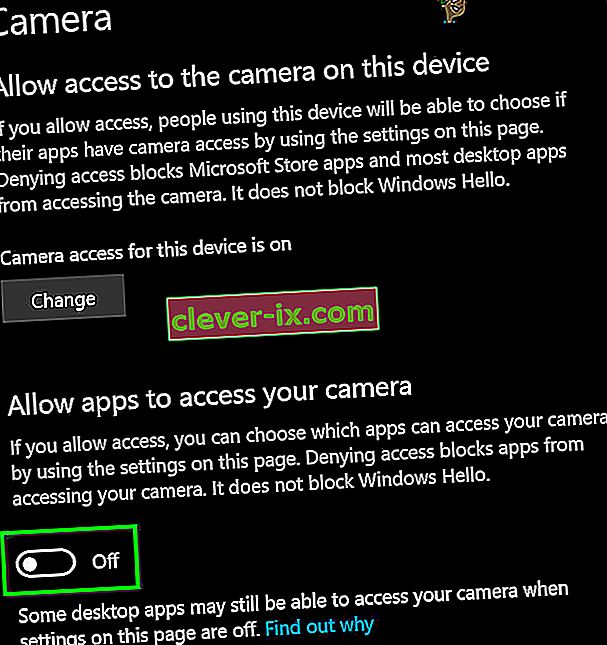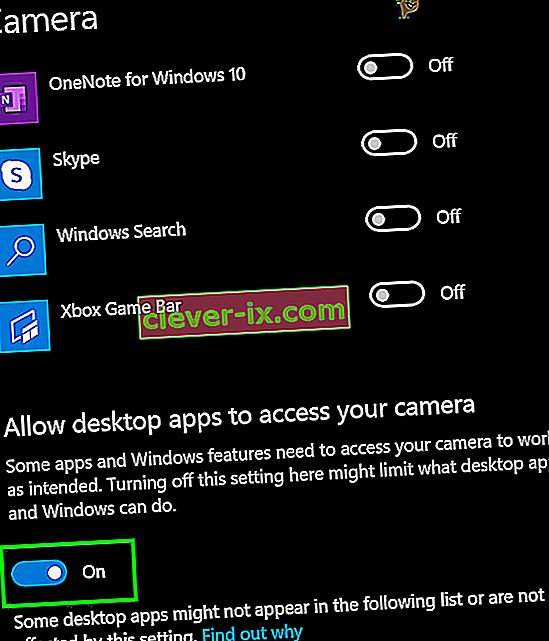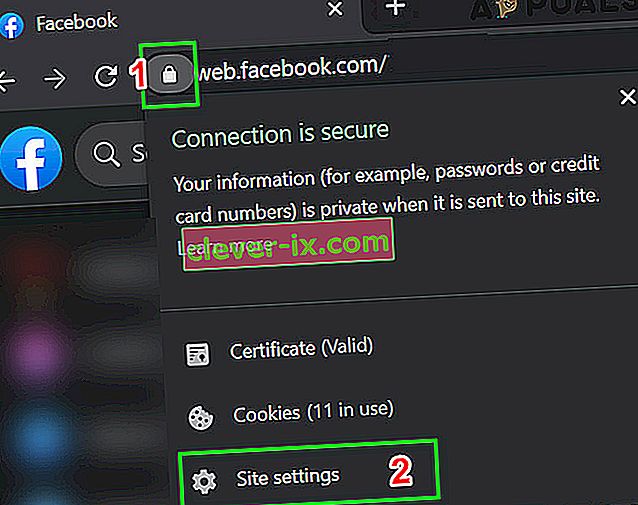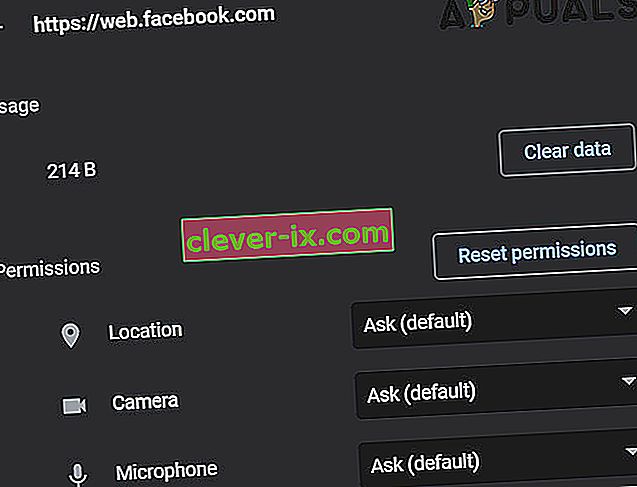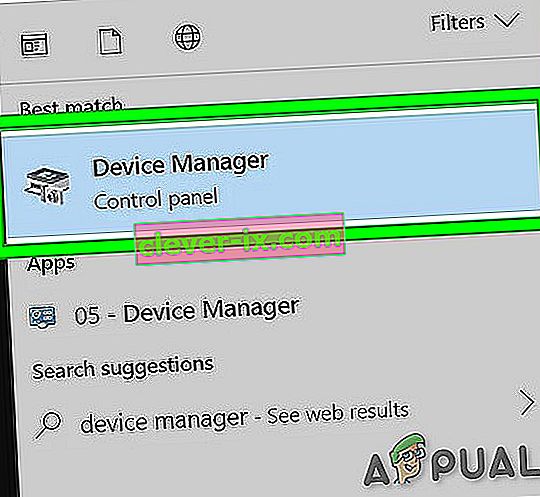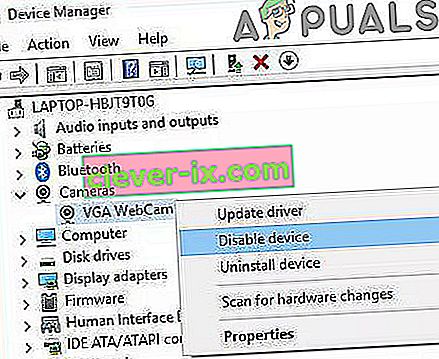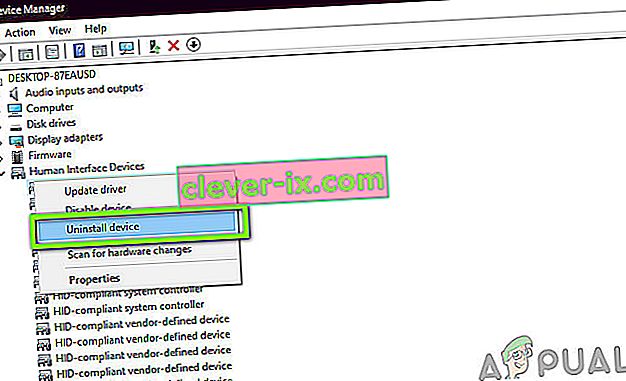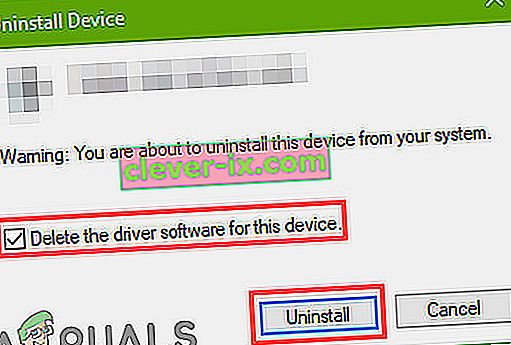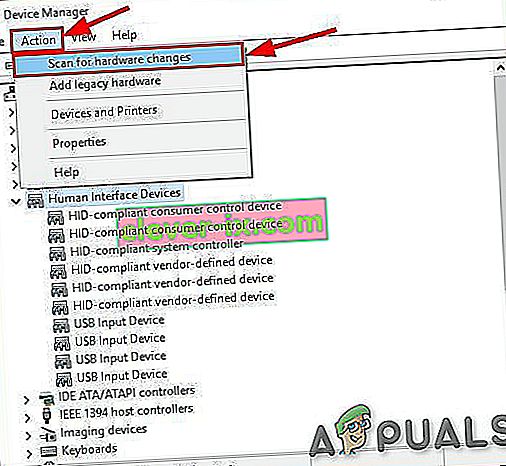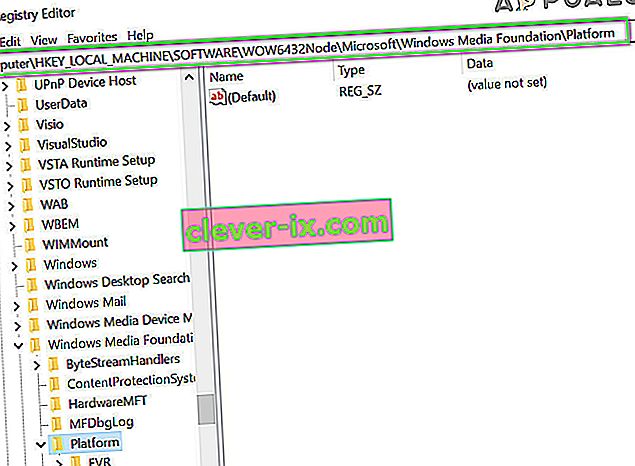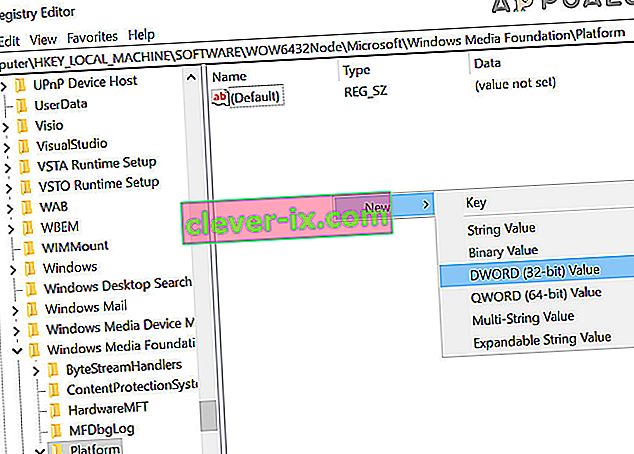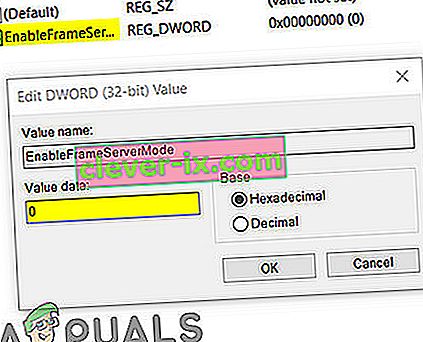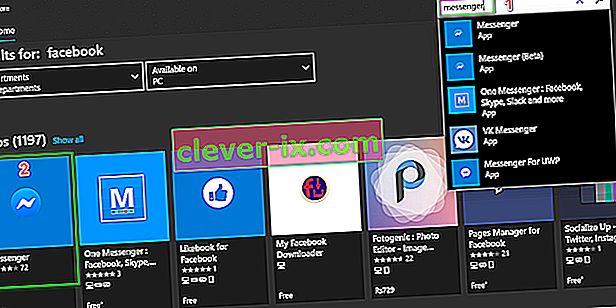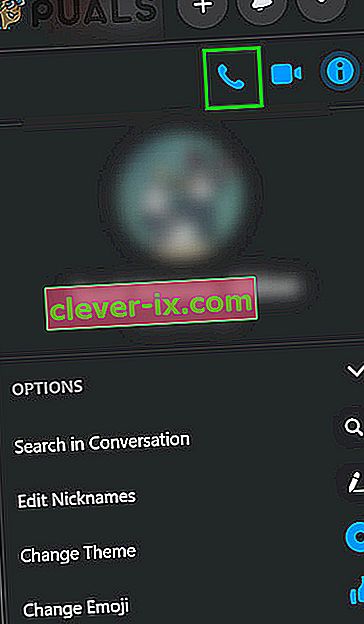Facebook toont de hardwaretoegangsfout voornamelijk omdat het geen toegang heeft tot de camera of microfoon op uw computer. Dit gebeurt voornamelijk vanwege machtigingen en incompatibiliteiten in de browser of verouderde Windows- / systeemstuurprogramma's. Dit probleem kan ook worden veroorzaakt door conflicterende apparaten, stuurprogramma's of applicaties. Gebruikers ondervinden dit probleem wanneer ze een videogesprek willen voeren vanuit de Facebook-messenger (in een webbrowser), maar dit niet doen. Dit is de foutmelding:
"Er is een fout opgetreden bij het verkrijgen van toegang tot camera en / of microfoon: hardwaretoegangsfout."

Dit is een veel voorkomend probleem en wordt meestal opgelost door machtigingen op uw computer in te schakelen. Als de machtigingen er al zijn, betekent dit waarschijnlijk dat er een probleem is met uw browser of andere softwaremodules. Voordat we in andere technische oplossingen duiken, zullen we eerst enkele basisoplossingen en stappen voor probleemoplossing doorlopen.
Om een hardwareprobleem uit te sluiten, controleert u eerst of andere toepassingen voor videogesprekken zoals Skype, Hangouts, Zoom, enz. Goed werken. Zorg er ook voor dat uw browser is bijgewerkt naar de nieuwste versie en probeer de Facebook-pagina te vernieuwen door op F5 te drukken om tijdelijke communicatiestoringen uit te sluiten. Overweeg bovendien om uw antivirusprogramma uit te schakelen of uw firewall uit te schakelen en de incognito- of privémodus van uw browser te gebruiken of de browsegegevens van uw browser te wissen .
Oplossing 1: sta het gebruik van microfoon en camera toe in de privacyinstellingen
Windows 10 heeft zeer goed privacy-instellingen geïmplementeerd waarin applicaties geen toegang krijgen tot bepaalde Windows-functies en bronnen totdat de gebruiker dit niet heeft toegestaan. Als de toegang tot uw microfoon en camera is uitgeschakeld in de privacy-instellingen van uw systeem, kunt u de hardwaretoegangsfout tegenkomen . In dat geval kan het probleem mogelijk worden opgelost door uw browser toegang te geven om uw microfoon en camera te gebruiken.
- Druk op de Windows- toets en typ Privacyinstellingen camera . Klik vervolgens in de zoekresultaten op Privacyinstellingen camera .
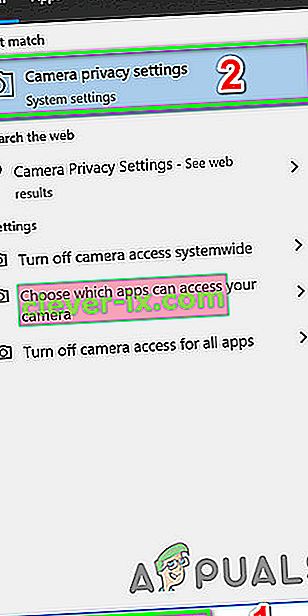
- Als cameratoegang voor dit apparaat is uitgeschakeld , klik dan op de knop Wijzigen en zet de schakelaar op Ingeschakeld .
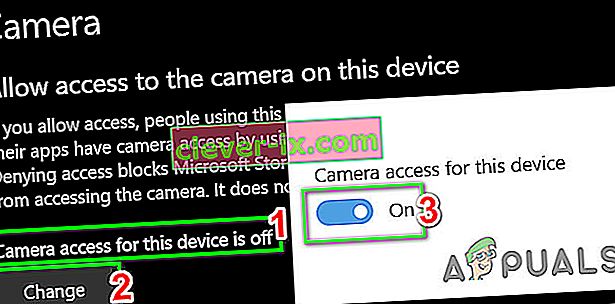
- Controleer nu onder het kopje Toestaan dat apps toegang hebben tot uw camera en als de optie is uitgeschakeld , schakelt u deze in.
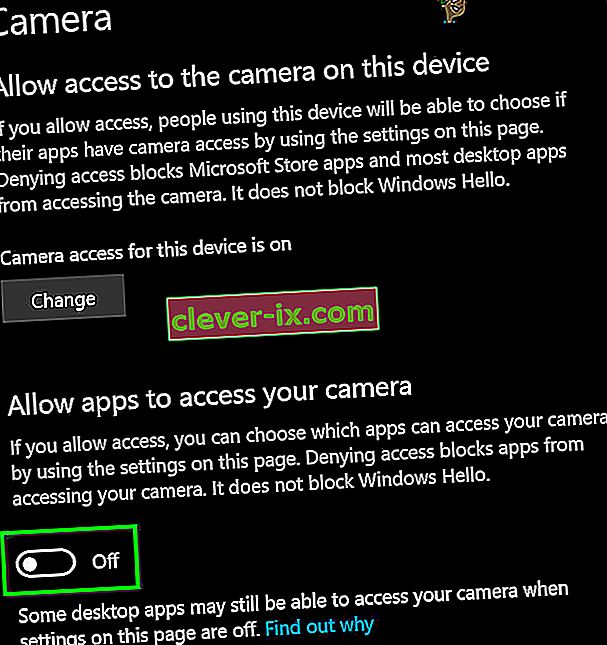
- Blader vervolgens onder het kopje Kies welke Microsoft Store-apps toegang hebben tot uw camera naar beneden om uw app te vinden (als u een winkel-app zoals Messenger gebruikt) en geef de camera toegang ervoor.
- Nu, Schakel de optie Laat desktop applicaties toegang tot uw camera-instellingen.
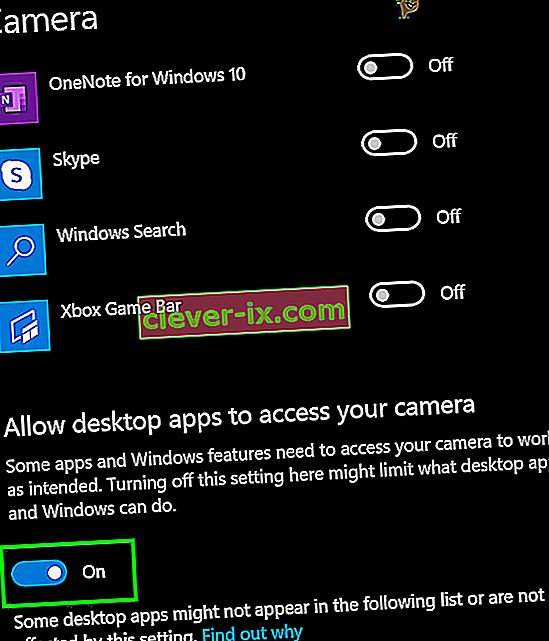
- Herhaal dezelfde stappen voor uw microfoon . Open Facebook en controleer of het nu goed werkt.
Oplossing 2: reset de sitemachtigingen
Uw browser gebruikt sitemachtigingen om de toegang van de site tot verschillende bronnen te beheren. Als een van deze machtigingen niet correct is geconfigureerd voor Facebook, kunt u de besproken fout tegenkomen. Hier kan het probleem mogelijk worden opgelost door de sitemachtigingen opnieuw in te stellen. Volg voor Chrome de onderstaande stappen:
- Klik in de adresbalk van de browser, aan de linkerkant van het Facebook-adres , op het hangslotpictogram en klik vervolgens op Site-instellingen .
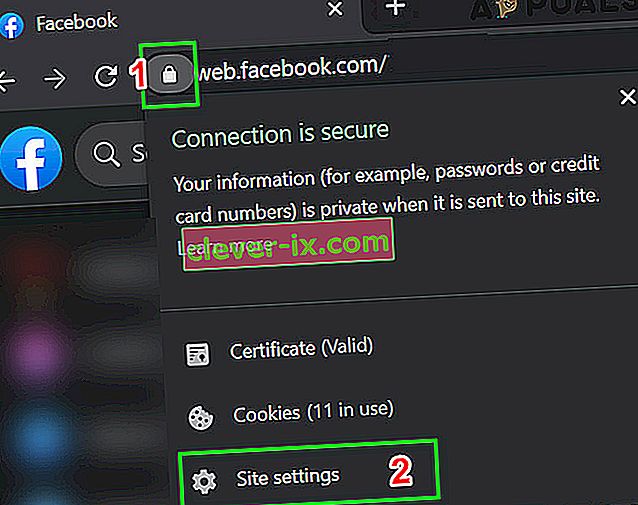
- Klik nu voor machtigingen op Machtigingen opnieuw instellen .
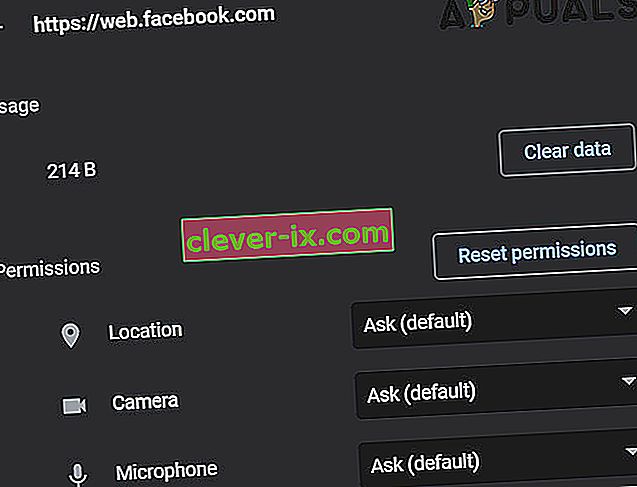
- Start Chrome opnieuw en open Facebook. Als u wordt gevraagd om toegang tot de camera en microfoon, sta deze dan toe en controleer of deze goed werkt.
Oplossing 3: werk Windows en systeemstuurprogramma's bij
Verouderde Windows- en systeemstuurprogramma's zijn de hoofdoorzaak van veel systeemproblemen. Als de verouderde Windows-versie of het systeemstuurprogramma niet compatibel is met de Facebook-website, kan dit leiden tot de huidige hardwaretoegangsfout . Gezien de omstandigheden kan het probleem mogelijk worden opgelost door Windows en systeemstuurprogramma's bij te werken.
- Werk Windows bij naar de nieuwste versie.
- Werk vervolgens uw systeemstuurprogramma's bij. Het is een goed idee om de website van de leverancier te raadplegen voor de nieuwste versie van de systeemstuurprogramma's, vooral voor uw camera- en microfoonstuurprogramma's.
- Na het bijwerken van Windows en systeemstuurprogramma's, zet u uw computer uit en weer aan en controleert u of het probleem van Facebook is opgelost.
Oplossing 4: verwijder conflicterende applicaties
Als een van de bronnen niet beschikbaar is voor de browser / Facebook-website vanwege een applicatie van een derde partij, zal de Facebook-website de hardwaretoegangsfout geven. Applicaties van derden werken zij aan zij met uw browser. Om softwareconflicten uit te sluiten, is het een goed idee om uw Windows schoon op te starten.
- Start uw systeem schoon op (om problemen met stuurprogramma's uit te sluiten, kunt u opstarten in de veilige modus).
- Open nu Facebook en gebruik de messenger om te controleren of de foutmelding is verdwenen.
- Als dit het geval is, zoek en verwijder dan de conflicterende applicaties. Twee van dergelijke toepassingen zijn Corel Video Maker en Messenger Beta .
Als u problemen ondervindt bij het diagnosticeren van welke toepassing mogelijk conflicteert, kunt u toepassingen groep voor groep inschakelen totdat de fout opnieuw verschijnt. Vervolgens kunt u bepalen welke toepassing het probleem veroorzaakte.
Oplossing 5: schakel conflicterende apparaten uit
Als er apparaten zijn die problemen veroorzaken bij de bediening van de camera / microfoon, zoals een Bluetooth-apparaat of een secundaire camera, heeft Facebook mogelijk geen toegang tot de camera en wordt daarom de Hardware Access-fout weergegeven. Hier, in dit geval, kan het probleem worden opgelost door extra apparaten zoals extra camera's of microfoons die u niet gebruikt uit te schakelen.
- Klik op de Windows- knop en typ Apparaatbeheer in het zoekvak van Windows . Klik vervolgens in de zoekresultaten op Apparaatbeheer .
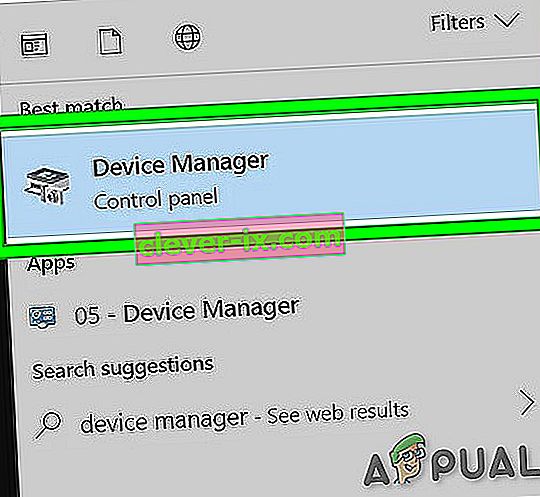
- Vouw nu de categorie van het verdachte apparaat uit. Zoek vervolgens met de rechtermuisknop op het apparaat waarvan u vermoedt dat het het probleem veroorzaakt en klik op Apparaat uitschakelen .
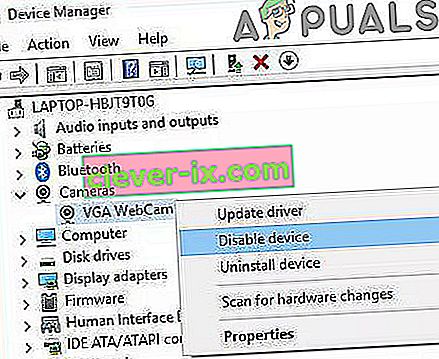
- Problematische apparaten kunnen Bluetooth-apparaten, secundaire camera's, IR-sensoren, secundaire microfoon enz. Zijn. Houd er echter rekening mee dat het uitschakelen van deze apparaten andere soorten problemen met zich meebrengt, zoals het uitschakelen van Windows Hello enz. U kunt deze altijd weer inschakelen als dit niet het geval is. t werk.
Oplossing 6: installeer de problematische stuurprogramma's opnieuw
Windows heeft zijn eigen bibliotheek met ingebouwde stuurprogramma's. De hardwarefout kan optreden wanneer een van de vereiste apparaten, zoals camera en microfoon, een stuurprogramma van derden gebruikt of een verouderd stuurprogramma gebruikt. Gezien de omstandigheden kan het probleem mogelijk worden opgelost door het problematische stuurprogramma te verwijderen en het compatibele Windows-stuurprogramma te installeren.
- Open Apparaatbeheer, zoek en klik met de rechtermuisknop op uw camera (die onder Camera's, Geluids-, video- en gamecontrollers of Imaging-apparaten kan staan) en klik vervolgens op Apparaat verwijderen .
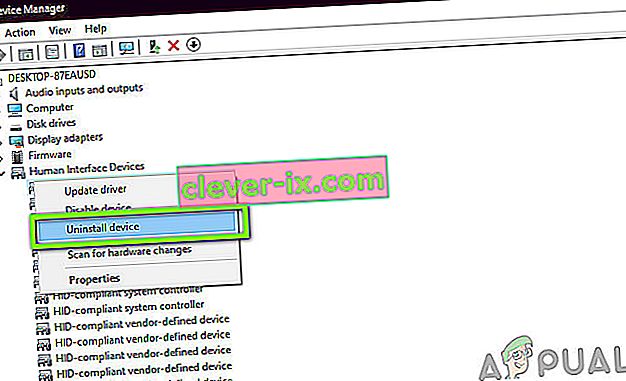
- Controleer ook het vinkje bij Verwijder de stuurprogrammasoftware voor dit apparaat .
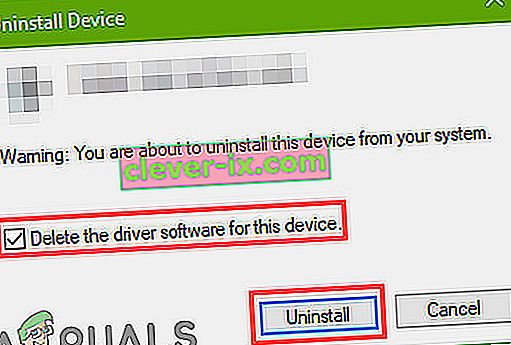
- Klik nu op de knop Verwijderen en start uw systeem opnieuw op.
- Na het opnieuw opstarten, zou uw apparaat automatisch de standaardstuurprogramma's moeten installeren. Als dit niet het geval is, opent u Apparaatbeheer en klikt u op Zoeken naar hardwarewijzigingen .
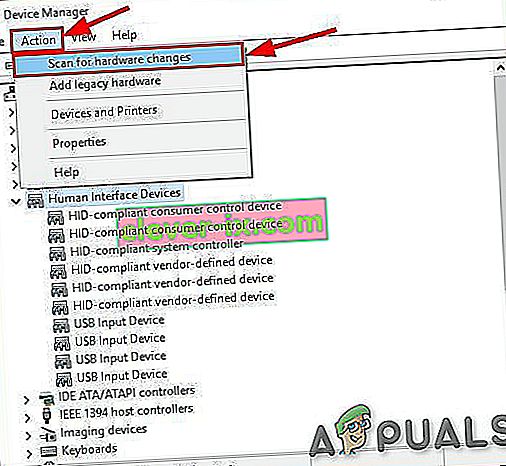
- Herhaal hetzelfde proces voor uw microfoon .
- Open nu Facebook met de browser en controleer of het goed werkt.
Oplossing 7: EnableFrameServerMode-sleutel in het register maken
Windows Registry is de centrale hub voor alle configuraties en instellingen van uw systeem. Zelfs sommige instellingen die nergens in het besturingssysteem beschikbaar zijn, kunnen worden beheerd met behulp van het register. Als niets u tot dusver heeft geholpen, kunnen we de registeroplossing proberen om het probleem met de hardwaretoegang op te lossen.
Waarschuwing : ga op eigen risico te werk, aangezien het bewerken van het register een bepaald niveau van expertise vereist en als het niet goed wordt uitgevoerd, kunt u eeuwige schade aan uw systeem toebrengen.
- Maak een back-up van uw register voordat u doorgaat met de oplossingen. Druk op Windows + R, typ Regedit en druk op Enter.
- Navigeer naar het volgende pad:
Computer \ HKEY_LOCAL_MACHINE \ SOFTWARE \ WOW6432Node \ Microsoft \ Windows Media Foundation
- Selecteer in het linkerdeelvenster van het registervenster de platformsleutel . Als er geen platformsleutel is, maak er dan een (klik met de rechtermuisknop op Windows Media Foundation en selecteer Nieuw> Geef de sleutel een naam als Platform).
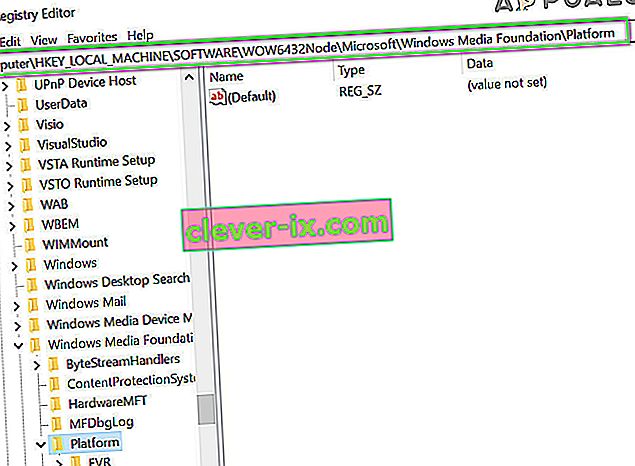
- Klik nu in het rechterdeelvenster van het registervenster met de rechtermuisknop in een leeg gebied en plaats de muisaanwijzer op Nieuw en selecteer DWORD (32-bits) waarde
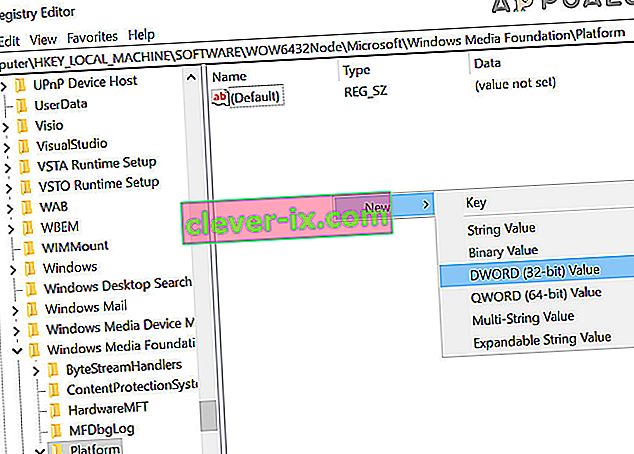
- Nu is de naam van de nieuwe sleutel als EnableFrameServerMode en selecteer de waarde als nul .
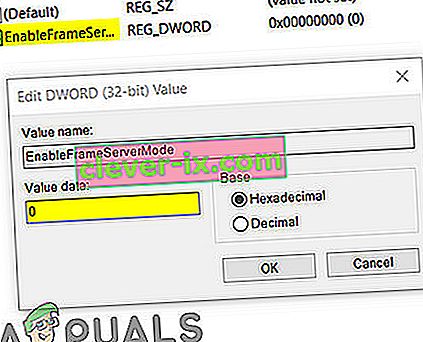
- Sluit de register-editor af nadat u uw wijzigingen hebt opgeslagen en start uw systeem opnieuw op.
- Open na het opnieuw opstarten Facebook met uw browser om te controleren of de hardwaretoegangsfout duidelijk is.
Oplossing 8: gebruik de Microsoft Store Messenger-app
Windows Store heeft een eigen bibliotheek met veel populaire applicaties. Als u problemen ondervindt bij het gebruik van Facebook Messenger in de browser en deze nog steeds niet kunt laten werken, kan het gebruik van de Windows Store-app het probleem mogelijk voor u oplossen.
- Open Microsoft Store en klik in de rechterbovenhoek op Zoeken en typ Messenger .
- Klik in de zoekresultaten op Messenger (gepubliceerd door Facebook).
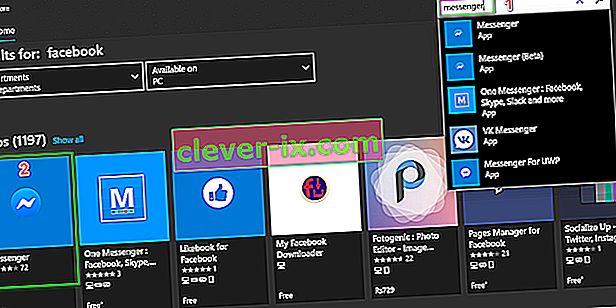
- Klik op de knop Get en vervolgens op de knop Installeren . Wacht tot het installatieproces is voltooid.
- Start nu de Messenger-app en gebruik uw inloggegevens om in te loggen .
- Probeer een videogesprek te voeren via de nieuw geïnstalleerde app om te controleren of het probleem is opgelost.
Oplossing 9: probeer een andere browser
Het hardwareprobleem van Facebook kan worden veroorzaakt door de bug in uw browser. Elke browser heeft tijdelijke configuraties en opslag naast installatiebestanden. Als een van deze corrupt of onvolledig is, zult u problemen krijgen zoals degene die worden besproken. Om dat uit te sluiten, kunt u het beste een andere browser gebruiken.
- Download en installeer een andere browser. Maar houd er rekening mee dat als u problemen ondervindt in de op chroom gebaseerde browser zoals Chrome, u dezelfde fout kunt tegenkomen als een andere op chroom gebaseerde browser wordt gebruikt. Probeer in dat geval een niet-op chroom gebaseerde browser zoals Mozilla Firefox te gebruiken.
- Start nu de nieuw geïnstalleerde browser en open Facebook om te controleren of deze goed werkt.
Oplossing 10: start een spraakoproep en schakel vervolgens over naar een videogesprek
Als tot nu toe niets voor u heeft gewerkt, is er een oplossing waarmee u videogesprekken in een webbrowser kunt voeren als u de hardwarefout krijgt wanneer u dat doet. We starten eerst de spraakoproep en schakelen deze vervolgens om naar een video-oproep.
- Open Facebook in uw browser en selecteer het contact dat u wilt bellen.
- Start vervolgens een spraakoproep met de contactpersoon.
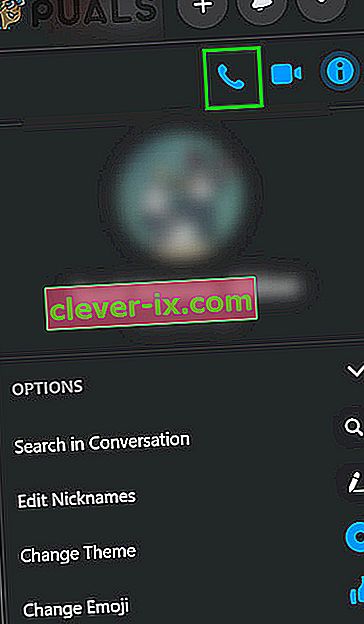
- Na het tot stand brengen van de spraakoproep, wanneer beide personen elkaar kunnen horen , klikt u op het camerapictogram om over te schakelen naar het videogesprek .
- Als u probeert een groepsgesprek te voeren, moeten de gebruikers, nadat de spraakoproep tot stand is gebracht, de camera een voor een schakelen om het videogesprek te starten.
Als u nog steeds problemen ondervindt, stelt u uw browser opnieuw in of probeert u een andere app / platform zoals Skype.